Nástroj Kreslení volnou rukou v programu Inkscape otevírá dveře k intuitivnímu kreslení. Místo pracného umísťování uzlíků můžeš kreativně a plynule vytvářet trasy, jako bys kreslil tužkou na papíře. V tomto tutoriálu ti ukážu mnoho funkcí a možností, které ti nástroj Kreslení volnou rukou nabízí, včetně praktických tipů k použití. Pojďme na to ihned.
Nejdůležitější poznatky
- S nástrojem Kreslení volnou rukou můžeš kreativně a intuitivně rychle kreslit trasy.
- Funkce vyhlazení umožňuje optimalizovat kresby podle tvých představ.
- Různé režimové možnosti jako „Spiropath“ nebo „Bézierova trasa“ ti nabízejí různé zážitky z kreslení a efekty.
- Můžeš nakreslené trasy převést na běžné trasy a dále je upravovat.
Krok za krokem návod
Krok 1: Výběr nástroje Kreslení volnou rukou
Abys mohl začít s kreslením, vyber si nástroj Kreslení volnou rukou. Najdeš ho v panelu nástrojů. Klepni na něj, abys ho vybral. Nyní si připraven vytvořit svůj první umělecký kousek.
Krok 2: Nastavení režimu na „Normální Bézierova trasa“
Po výběru nástroje se ujisti, že režim je nastaven na „Normální Bézierova trasa“. Toto nastavení ti dá maximální kontrolu nad vyhlazením tvých čar.
Krok 3: Kreslení „S“
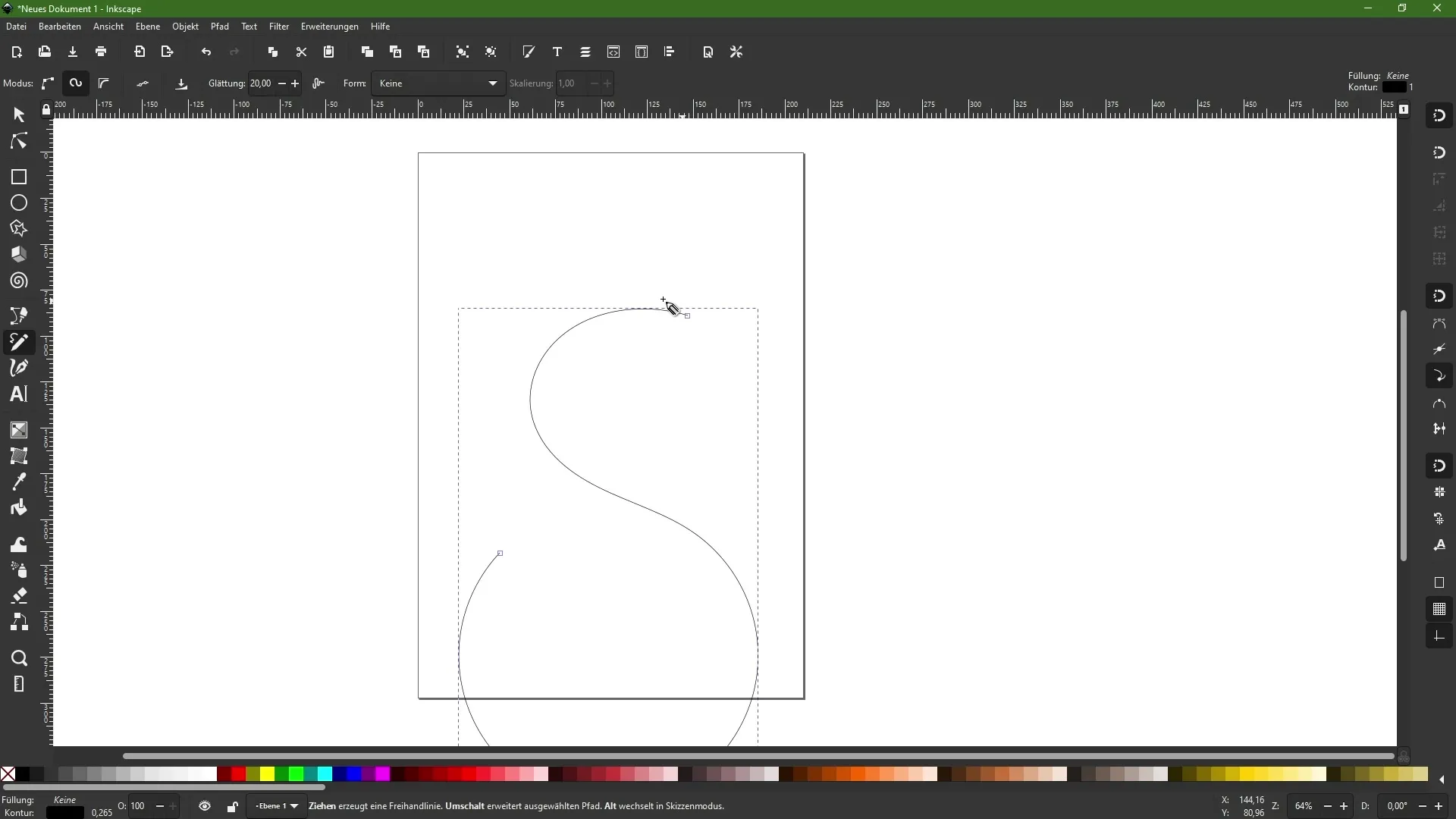
Nyní je čas nakreslit své první „S“. Začni jednoduše kreslit myší. Stupeň vyhlazení je momentálně nastaven nízko, což může vést k čmáranicím výsledku.
Krok 4: Zvýšení vyhlazení
Pro vylepšení výsledku se vrať zpět k volbě vyhlazení a zvyš hodnotu na 20. Znovu nakresli své „S“. Zjistíš, že čáry se stanou jemnější a krásnější.
Krok 5: Experimentování s různými hodnotami vyhlazení
Vyzkoušej různé hodnoty vyhlazení, abys viděl, jaké výsledky můžeš dosáhnout. Zvyš hodnotu na 50 a znovu nakresli stejné „S“. Porovnej výsledek s poslední nakreslenou verzí. Někdy může vyšší vyhlazení ovlivnit styl.
Krok 6: Výběr tvarů
Pokud jsi spokojen s výsledky, přejdi na tvar jako je elipsa. Ujisti se, že zůstává aktivní režim nástroje Kreslení volnou rukou a znovu nakresli. Změna tvaru může vytvářet zajímavé efekty.
Krok 7: Aktivace režimu „Spiropath“
Nyní přejdi do režimu Spiropath. Je zde důležité být s vyhlazením opatrný. Příliš vysoké vyhlazení může způsobit, že tvoje kresba bude nečitelná. Začni s hodnotou 20 a nakresli další „S“.
Krok 8: Přehnané vyhlazení
Všimni si, jak se vzhled tvé kresby mění, pokud zvýšíš vyhlazení na 50. Nakresli další „S“ a podívej se na výsledek. Experimentuj s různými hodnotami, abys porozuměl, jak vyhlazení působí.
Krok 9: Přepnutí na Bézierovu trasu
Nyní je ideální čas přepnout na režim Bézierovy trasy. I zde je důležité upravit vyhlazení pro dosažení nejlepších výsledků. Ujisti se, že čáry jsou příjemně zaoblené.
Krok 10: Převod na normální trasu
Jestliže jsi spokojen s nakreslenou trasou a chceš ji převést na normální trasu, aktivuj objekt a vyber možnost „Převést na normální trasu“. Nyní můžeš přímo pracovat s kotvícími body a dále doladit svou kresbu.
Shrnutí - Nástroj Kreslení volnou rukou v Inkscape: Kreativní a intuitivní kreslení
Nástroj Kreslení volnou rukou v programu Inkscape je silným nástrojem, který ti dává svobodu být kreativní. Experimentováním s různými hodnotami vyhlazení a kreslícími technikami můžeš skutečně vytvářet úžasné a jedinečné designy. Využij různé režimy k optimalizaci svých kreseb a následné převodu na běžné trasy pro ještě větší kontrolu.
Nejčastěji kladené otázky
Jak mohu vybrat nástroj Kreslení volnou rukou v Inkscape?Nástroj Kreslení volnou rukou najdeš v panelu nástrojů a klikneš na něj.
Jaká je funkce vyhlazení v nástroji Kreslení volnou rukou?Vyhlazení zlepšuje vedení linií tvých nakreslených tras a zajišťuje hladší vzhled.
Mohu převést nakreslené trasy na běžné trasy?Ano, to je možné vybráním možnosti „Převést na normální trasu“, kdy je objekt aktivní.
Jak vyhlazení ovlivňuje vzhled mých kreseb?Vyšší vyhlazení může udělat tvé čáry hladšími, ale příliš vysoké hodnoty mohou je zkreslit nebo nečitelné.
Podporuje nástroj Kreslení volnou rukou různé režimy kreslení?Ano, můžeš přepínat mezi různými režimy jako „Normální Bézierova trasa“ a „Spiropath“, abys dosáhl různých výsledků.


